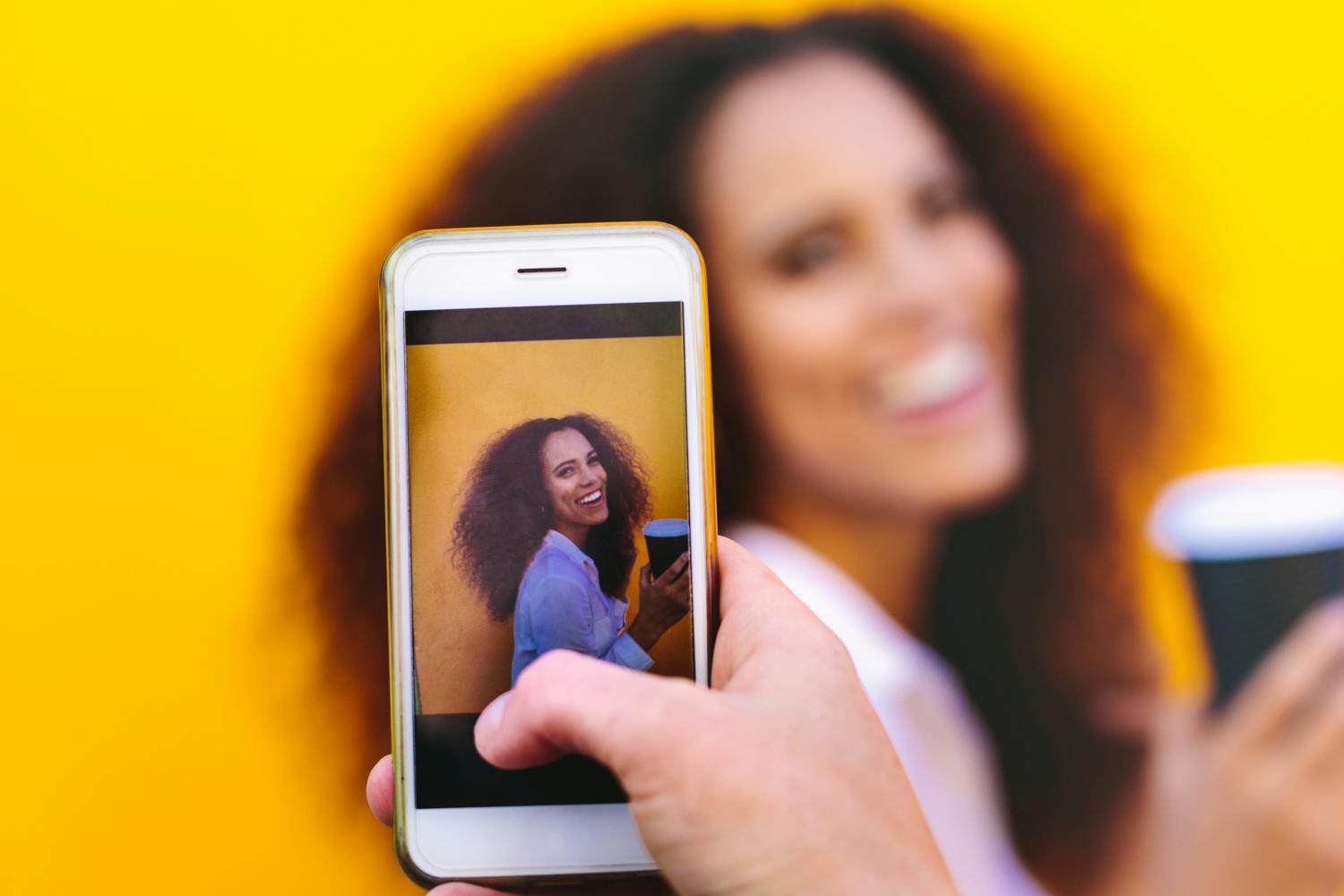Varje gång du köper en ny mobil får du en kamera som är mycket bättre än den förra, och det är inte bara upplösningen som ökar hela tiden – funktionerna och inställningarna blir allt fler i mobilkamerorna.
Här är 10 funktioner du bör känna till:
Innehållsöversikt
- Du kan öppna mobilkameran med ett svep
- Ett tryck anger fokuspunkten
- Dra uppåt och nedåt för att reglera exponeringen i mobilkameran
- Ett längre tryck låser fokuspunkten i mobilkameran
- Volymknappen är även avtryckarknapp
- Ta en bildserie med mobilkameran
- Använd porträttfunktionen till att få en oskarp bakgrund med mobilkameran
- Ta klara bilder i svagt ljus med mobilkameran
- Skapa en harmonisk komposition med Rutnät
- Få fler möjligheter med råformat
Du kan öppna mobilkameran med ett svep
Det första tipset ger inte nödvändigtvis bättre bilder, men det kan hjälpa dig att fånga snabba motiv med mobilkameran.
I nyare Android- och iPhone-modeller finns funktionen Quick Camera, som innebär att du kan ta fram kameran genom att svajpa på den låsta skärmen.
På iPhone kan du dra fingret från höger till vänster på den låsta skärmen, men du kan också hålla in den lilla kameraikonen för att snabbstarta kameran.
På de flesta Androidtelefoner finns det en liten kameraikon längst ned som du håller ned med fingret samtidigt som du svajpar uppåt.
Ett tryck anger fokuspunkten
På flera av de senaste mobilmodellerna kan du ställa in bländare, slutartid och ISO, och även äldre modeller ger dig viss kontroll över exponeringen i din mobilkamera.
Du kan till exempel ställa in var kameran ska fokusera genom att rikta kameran mot motivet och trycka en gång med fingret på skärmen där du vill att kameran ska fokusera.
Dra uppåt och nedåt för att reglera exponeringen i mobilkameran
När du har ställt in skärpan kan du dra med fingret uppåt och nedåt på skärmen för att justera exponeringen i bilden.
På iPhone-modeller kan du göra det var som helst på skärmen, och på Android-telefoner visas ett litet reglage intill fokuspunkten som du kan dra i för att reglera exponeringen i mobilkameran.
Ett längre tryck låser fokuspunkten i mobilkameran
Du ska inte behöva ställa in fokus flera gånger bara för att du flyttat lite på armen eller för att kamerans ansiktssökning fortsatt att fokusera på en person i bilden i stället för på huvudmotivet.
Genom att hålla fingret på det ställe på skärmen där du vill placera skärpan kan du låsa fokuspunkten i mobilkameran. Du vet att den är låst när det står ”AE/AF Lock” eller ”Exponering/fokus låst” på skärmen .
Volymknappen är även avtryckarknapp
Volymknappen, som för iPhone-användare sitter på vänster sida av telefonen och för Android-användare på höger sida, är faktiskt också en avtryckarknapp för både den främre och bakre kameran.
Denna funktion är särskilt användbar när du tar selfies, eftersom det kan vara svårt att hålla telefonen stadigt i ena handen och samtidigt trycka på den virtuella avtryckarknappen längst ner på skärmen – särskilt om du har en av de större mobilmodellerna.
Läs även: Så här tar du den bästa selfien
Ta en bildserie med mobilkameran
Både iPhone och Androider kan göra serietagningar, alltså kontinuerlig tagning där du får ett antal bilder i snabb följd. Ur bildserien kan du sedan välja ut den bästa.
Funktionen heter Burst och är till exempel väldigt användbar när man fotograferar actionfyllda motiv.
Du kan aktivera den genom att hålla fingret på avtryckarknappen eller volym-upp-knappen. Ovanför knappen ser du hur många bilder du har tagit.
På iPhone aktiverar du funktionen genom att gå till Inställningar, välja Kamera och dra reglaget "Använd volym upp för bildserie" åt höger så att det blir grönt.
På Android laddar du ner en tredjeparts-app med Burst-läge för att få samma funktion, men då kan du å andra sidan ställa in funktionen exakt som du vill ha den.
Om du är iPhone-användare kan du sedan gå till Bilder, välja din bildserie, och trycka på 'Välj...' nedtill på skärmen. Då visas den bild som kameran själv har bedömt som bäst när det gäller exponering och skärpa. På Android väljer du själv ut den bästa bilden i bildserien.
> Läs även: Så tar du bra porträtt med mobilen
Använd porträttfunktionen till att få en oskarp bakgrund med mobilkameran
Objektivet i en mobilkamera kan inte skapa en naturlig bokeh-effekt som är lika bra som ett klassiskt kameraobjektiv. För att imitera denna effekt har alla nyare mobiler i stället en porträttfunktion som med hjälp av digital magi skapar en artificiell oskärpa bakom dina motiv.
I de flesta mobiler skapas effekten av en separat kamera som genom att mäta djupet i motivet hjälper kamerans avancerade mjukvara att efterlikna effekten av ett objektiv med stor bländaröppning. Ofta kan graden av oskärpa justeras och i vissa fall kan den till och med tas bort efter att bilden tagits om du ångrar att du använde den.
Läs också: 5 genvägar till suveräna mobilbilder
Ta klara bilder i svagt ljus med mobilkameran
En utmaning även för de dyraste systemkamerorna är att ta klara och färgstarka bilder i svagt ljus.
De senaste mobiltelefonerna löser detta genom att öka exponeringstiden och lägga samman flera bilder för att skapa en enda bild med fint ljus och starka färger även under svåra förhållanden.
Funktionen finns i de allra flesta nyare mobiler, men resultaten varierar. Det är inte ovanligt att exponeringen blir överdriven eller att färgerna spårar ur lite i en mobilkamera.
Ett bra tips är därför att kolla om du kan få bättre resultat utan att ha funktionen aktiverad, eventuellt med en utökad slutartid, vilket i många mobiltelefoner kan ställas in i ett Pro-läge.
Skapa en harmonisk komposition med Rutnät
Du kan få hjälp med att komponera bilden genom att aktivera funktionen Rutnät. Då visas tre linjer horisontellt och tre linjer vertikalt över bilden. På så sätt kan du arbeta enligt tredjedelsregeln när du komponerar din bild.
Placera de viktigaste elementen där linjerna möts för att få en bra, klassisk komposition med din mobilkamera.
Få fler möjligheter med råformat
Med de bästa mobiltelefonerna kan du ta bilder i råformat. Dessa tar upp betydligt mer utrymme än jpeg-bilder, men de erbjuder mycket större möjligheter när du redigerar bilder från din mobilkamera.
Du kan öppna råfilerna i professionella bildbehandlingsprogram som Lightroom, som också finns som mobilapp, och göra genomgripande redigeringar. Exponering, vitbalans och andra parametrar som inte kan justeras i en jpeg-bild kan ändras i råbilder.